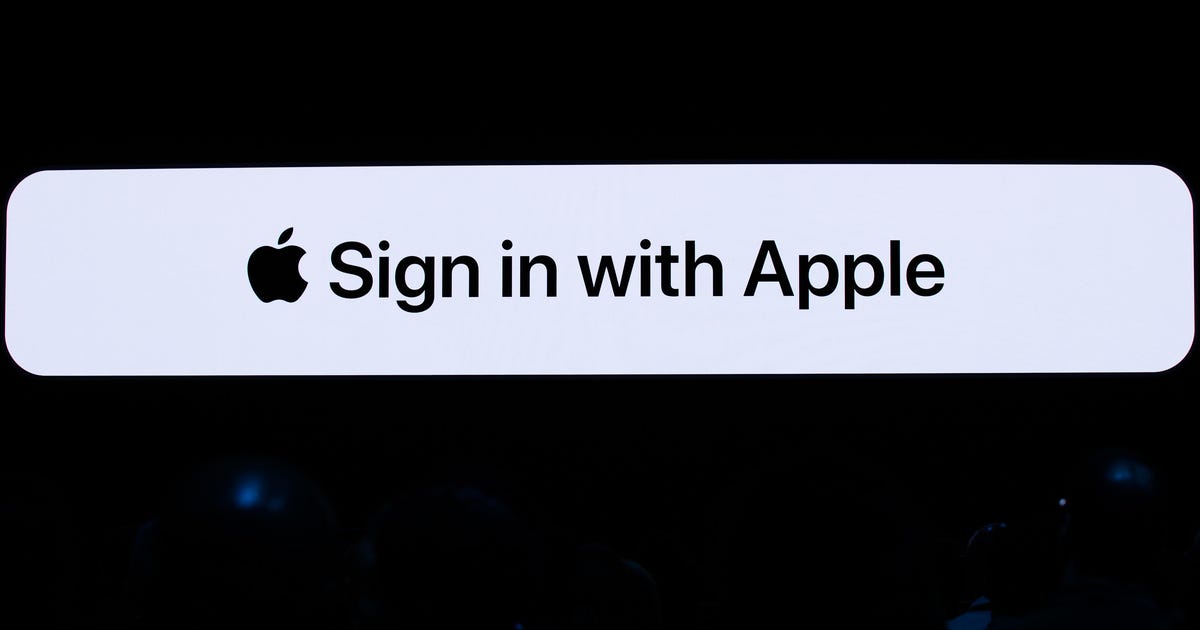Iniciar sesión con Apple aparecerá en las aplicaciones. En su lugar, también puede utilizar una dirección de correo electrónico.
James Martin / Cnet
Si tiene un iPhone, es posible que esté familiarizado con Iniciar sesión con Apple, una herramienta de privacidad que brinda a los usuarios de iOS más seguridad cuando usan aplicaciones y sitios web de terceros con su ID de Apple en lugar de iniciar sesión con Facebook, Google o crear una marca. nueva cuenta, puede elegir la opción de Iniciar sesión con Apple para usar su ID de Apple para verificar sus credenciales. No es mala idea averiguarlo ahora, antes Apple WWDC 2021Cuándo es probable que veamos algunos productos nuevos de Apple.
Iniciar sesión con Apple se presentó nuevamente en WWDC 2019, en un momento en que la privacidad se ha convertido en un tema político candente con varias compañías como El sitio de redes sociales Facebook Y el Diagnóstico de tareas Tome el centro del escenario en las discusiones sobre seguridad. La característica señaló el compromiso del gigante tecnológico con la privacidad que la compañía siempre ha llamado. Desde entonces, Apple ha agregado más controles de privacidad a iOS, incluida la capacidad de hacerlo. Evite que las aplicaciones lo rastreen a través de sitios web, Y el Etiquetas nutricionales Le permite saber qué información recopilan las aplicaciones antes de descargarlas.
Si no ha intentado iniciar sesión con Apple, aquí tiene todo lo que necesita saber sobre cómo funciona y cómo usarlo. Además, aquí Cómo verificar la configuración de privacidad de su iPhone en dos sencillos pasos, Y el 9 reglas para contraseñas seguras.
Cómo utilizar Iniciar sesión con Apple
1. Cuando abre una aplicación o sitio web, si admite iniciar sesión con Apple, simplemente haga clic en Conéctate con Apple.

Brett Pierce / CNET
2. Acepte o rechace los permisos solicitados por la aplicación.
3. Siga las instrucciones en pantalla con respecto a su ID de Apple. Puede optar por editar su nombre, compartir u ocultar su correo electrónico. Elija Continuar.
4. Ingrese su contraseña cuando se le solicite. También puede confirmar usando Face ID o Touch ID. Si no tiene ninguno de los tres, puede usar la contraseña de su ID de Apple.
Siempre que haya iniciado sesión en su dispositivo, iniciará sesión en la aplicación. Para cerrar sesión, simplemente seleccione Configuración en la aplicación o sitio web y elija Cerrar sesión. Deberá repetir el proceso si desea iniciar sesión nuevamente.
¿Cómo funciona el inicio de sesión con Apple?
Iniciar sesión con Apple utiliza su dispositivo iOS para verificar sus credenciales, en lugar de iniciar sesión en su cuenta social, lo que podría dejarlo vulnerable al seguimiento en línea. Con la opción de ocultar mi correo electrónico, Apple crea una dirección de correo electrónico aleatoria; la reconocerá a través de una cadena alfanumérica única seguida de @ privaterelay.appleid.com.
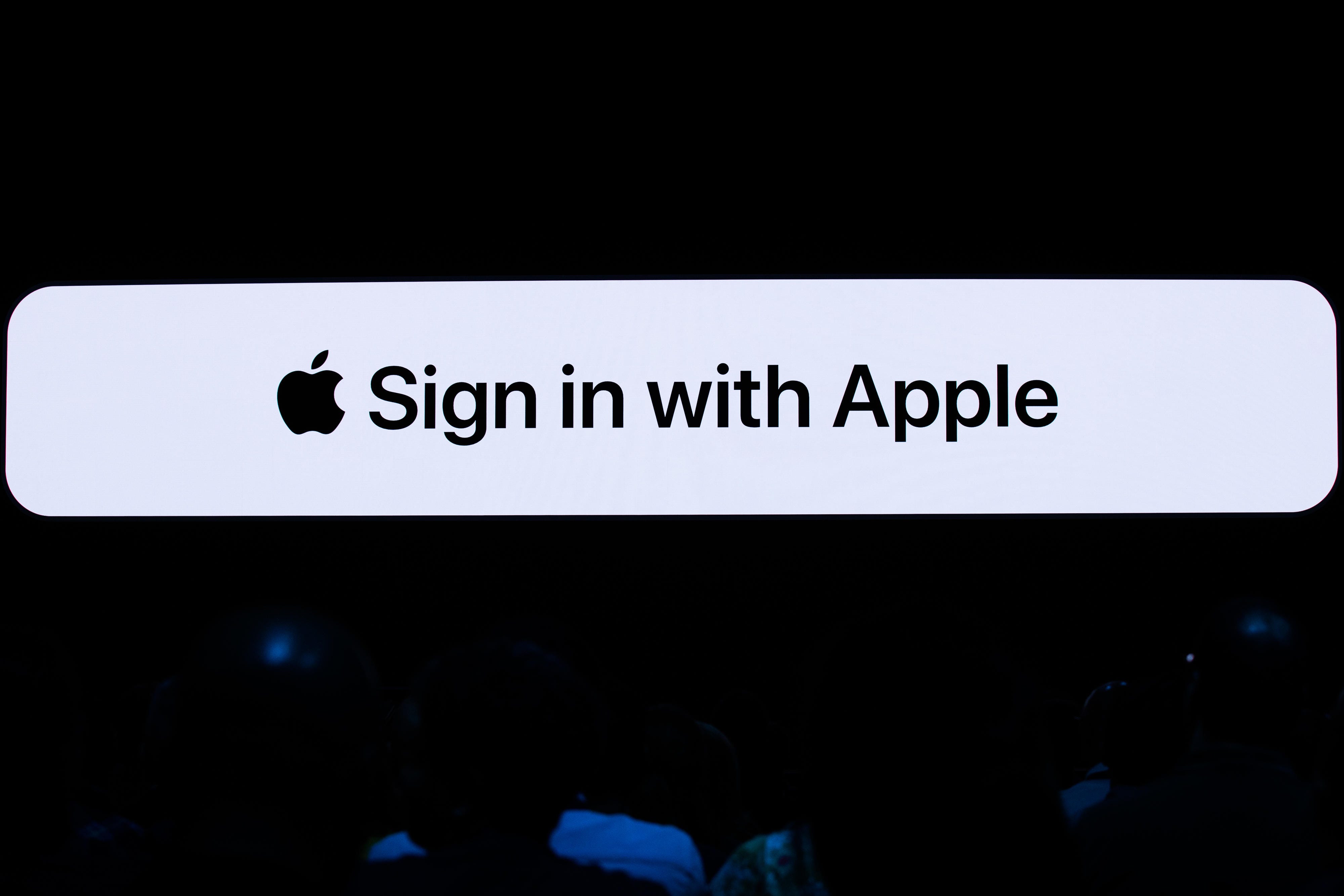
James Martin / Cnet
La dirección de correo electrónico no deseado solo se puede utilizar para una aplicación específica. La aplicación o el sitio web utilizará el correo electrónico generado, pero Apple reenviará cualquier correspondencia a su correo electrónico real para proteger su identidad. Puede responder a cualquier correo electrónico que desee sin revelar su dirección de correo electrónico personal. Apple también te permite desactivar el reenvío de correo electrónico en cualquier momento.
Sign In with Apple dice que no utilizará su información, independientemente de lo que se requiera para permitirle iniciar y cerrar sesión en la cuenta. La herramienta también utiliza autenticación de dos factores con Face ID o Touch ID. Si no ve la opción para iniciar sesión, la aplicación o el sitio web aún no lo admiten.
Lee mas: Las contraseñas de spam pueden mejorar su seguridad, realmente
¿Puedo ver aplicaciones que usan iniciar sesión con Apple?
Si. Así es cómo:
1. Abra la aplicación Configuración en su iPhone, iPad o iPod touch y toque su nombre.
2. Haga clic en Contraseñas y seguridad
3. Elija las aplicaciones que usan su ID de Apple.
A partir de ahí, si ha utilizado el inicio de sesión, verá una lista de aplicaciones. Puede hacer clic en cada aplicación y ver qué (o cambiar) las preferencias que ha establecido, así como leer la política de privacidad de la aplicación o el sitio web. También puede desactivar el reenvío de correo electrónico aquí y dejar de usar su ID de Apple con la aplicación.
1. A continuación, le indicamos cómo hacerlo en una Mac:
2. Elija el menú de Apple.
3. abierto Preferencias del Sistema.
4. Hacer clic lanzamiento.

Ackerman / CNET
Y cómo hacerlo desde un navegador web:
1. Iniciar sesión en … appleid.apple.com.
2. Busque la sección de seguridad.
3. Escoger Administrar aplicaciones y sitios web En Iniciar sesión con Apple.
4. Escoger Gestiona.
Lee mas: Tres viejas reglas de contraseñas que resultaron ser estúpidas hoy
¿Puedo cambiar la dirección de correo electrónico de reenvío?
Si. Si está utilizando Ocultar mi correo electrónico y necesita hacer algunos cambios, así es como en el dispositivo móvil:
1. Abra Configuración.
2. Haga clic en su nombre
3. Haga clic en Nombre, números de teléfono y dirección de correo electrónico.
4. Haga clic en a mi En Ocultar mi correo electrónico.
5. Elija una nueva dirección de correo electrónico para usar para el reenvío.
La nueva dirección que ingrese se aplicará a todas las aplicaciones que utilicen la función de enmascaramiento de correo electrónico de inicio de sesión.
¿En qué se diferencia iniciar sesión con Apple de iniciar sesión con Facebook o Google?
Visualmente, Iniciar sesión con Apple es similar a los íconos que le permiten iniciar sesión en una aplicación o sitio web con Google o Facebook. Si bien iniciar sesión con Facebook o Google puede parecer más fácil, mucha de su información personal está adjunta a estas cuentas, como sus alias, lugar de nacimiento y fecha de nacimiento. Estos datos pueden parecer un cliché a primera vista, pero parte de esta información es el material básico para la pregunta de seguridad de su cuenta bancaria, por ejemplo.
Iniciar sesión con Apple también le brinda más control sobre los permisos a los que pueden acceder las aplicaciones y los sitios. Puede elegir qué aplicaciones deben solicitar su permiso cada vez que soliciten sus datos de ubicación a través de Wi-Fi y Bluetooth. Es útil si está probando una nueva aplicación o si no planea usar una aplicación con frecuencia, por ejemplo.
Para obtener más información, consulte Cómo evitar que las aplicaciones de tu iPhone te rastreen, Y el Las mejores VPN para iPhone 2021.

«Fan web incurable. Entusiasta de la comida típica. Experto en twitter galardonado. Tvaholic».